8 populārākie veidi, kā novērst Xbox lietotņu paziņojumus, kas nedarbojas operētājsistēmās Android un iPhone
Miscellanea / / April 05, 2023
Xbox lietotne jūsu Android vai iPhone tālrunī ļauj sazināties ar spēļu kopienu pat tad, kad atrodaties prom no konsoles vai datora. Lietotne informē jūs par spēļu ielūgumiem, ziņām un citiem svarīgiem notikumiem, savlaicīgi nosūtot paziņojumus. Tomēr, ja jums ir nepieciešams iegūt šos atjauninājumus, jo Xbox lietotņu paziņojumi nedarbojas, šī rokasgrāmata var palīdzēt.

Šādas Xbox lietotnes paziņojumu problēmas var veicināt vairāki faktori. Ja nezināt, kas izraisa problēmu, veiciet tālāk norādītos risinājumus, lai novērstu Xbox lietotnes paziņojumu nedarbošanās problēmu operētājsistēmās Android un iPhone.
1. Pārbaudiet Xbox lietotnes paziņojumu iestatījumus
Pirmkārt, jums ir jānodrošina, lai Xbox lietotnei būtu vajadzīgā atļauja rādīt paziņojumus jūsu Android vai iPhone ierīcē. Lūk, kā to izdarīt.
Android
1. darbība: Turiet nospiestu Xbox lietotnes ikonu un parādītajā izvēlnē pieskarieties informācijas ikonai.

2. darbība: Pieskarieties vienumam Paziņojumi un ieslēdziet slēdzi blakus Atļaut paziņojumus.

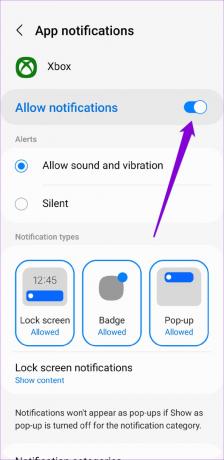
iPhone
1. darbība: Atveriet lietotni Iestatījumi un ritiniet uz leju, lai pieskarieties Xbox lietotnei.

2. darbība: Atlasiet Paziņojumi un nākamajā izvēlnē iespējojiet slēdzi blakus Atļaut paziņojumus.


2. Pārbaudiet paziņojumu iestatījumus lietotnē
Pēc tam jums ir jāpārskata paziņojumu iestatījumi lietotnē Xbox un jānodrošina, ka ir iespējoti paziņojumi par ziņojumiem, sasniegumiem, ballīšu ielūgumiem un citiem līdzīgiem atjauninājumiem. Lūk, kā pārbaudīt.
1. darbība: Atveriet Xbox lietotni un apakšējā labajā stūrī pieskarieties profila ikonai.

2. darbība: Pieskarieties zobrata formas ikonai augšējā labajā stūrī, lai atvērtu izvēlni Iestatījumi.

3. darbība: Pieskarieties vienumam Paziņojumi un iespējojiet slēdžus visiem paziņojumu veidiem.


3. Ieslēgt sarunu skaņu
Ja lietotne Xbox nerāda paziņojumus par ziņojumiem no noteiktas kontaktpersonas vai grupas, iespējams, esat to iepriekš izslēdzis. Lūk, kā varat ieslēgt sarunu skaņu lietotnē Xbox.
1. darbība: Lietotnē Xbox pārslēdzieties uz cilni Sociālie tīkli.

2. darbība: Cilnē Tērzēšana pieskarieties sarunai, kuras skaņu vēlaties ieslēgt.

3. darbība: Pieskarieties trīs vertikālo punktu izvēlnes ikonai augšējā labajā stūrī un atlasiet Ieslēgt paziņojumus.
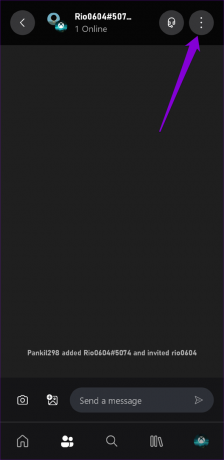
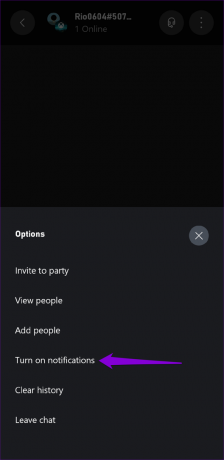
4. Iespējot lietotnes atsvaidzināšanu fonā Xbox lietotnei (iPhone)
Iespējošana Lietotnes atsvaidzināšana fonā iOS lietotnei ļauj ienest jaunus datus fonā. Ja esat atspējojis šo funkciju Xbox lietotnei, tā nevarēs rādīt paziņojumus jūsu iPhone tālrunī. Lūk, kā varat to iespējot.
1. darbība: Savā iPhone tālrunī atveriet lietotni Iestatījumi un ritiniet uz leju, lai pieskarieties pie Xbox.

2. darbība: Iespējojiet slēdzi blakus lietotnes atsvaidzināšana fonā.

5. Noņemiet akumulatora un datu ierobežojumus lietotnei Xbox (Android)
Akumulatora vai datu ierobežojumu noteikšana Xbox lietotnei var arī neļaut tai darboties fonā un rādīt paziņojumus. Varat mēģināt noņemt šādus ierobežojumus, lai redzētu, vai paziņojumi darbojas.
1. darbība: Turiet nospiestu Xbox lietotnes ikonu un parādītajā izvēlnē pieskarieties informācijas ikonai “i”.

2. darbība: Pieskarieties Akumulators un atlasiet Optimizēts vai Neierobežots.


3. darbība: Atgriezieties lietotnes informācijas lapā un pieskarieties pie Mobilie dati. Pēc tam iespējojiet slēdzi blakus “Atļaut fona datu izmantošanu” un Atļaut datu lietojumu, kamēr ir ieslēgts datu taupītājs.


6. Atspējojiet režīmu Fokuss vai Netraucēt
Vēl viens iemesls, kāpēc Xbox lietotne var neizdoties parādīt paziņojumus jūsu tālrunī, ir nejauši iespējojis režīmu Netraucēt. Tādā gadījumā jūs nesaņemsit paziņojumus no citām lietotnēm.
Lai savā Android tālrunī atspējotu režīmu Netraucēt, velciet uz leju no ekrāna augšdaļas, lai atvērtu ātro iestatījumu paneli. Pieskarieties elementam Netraucēt, lai to atspējotu.

Tiem, kas izmanto iPhone, velciet uz leju no ekrāna augšējā labā stūra (vai velciet uz augšu no ekrāna apakšas iPhone tālruņos ar fizisku sākuma pogu), lai piekļūtu vadības centram. Pieskarieties mēness pusmēness ikonai, lai izslēdziet režīmu Netraucēt.

7. Notīrīt lietotņu kešatmiņu (Android)
Kešatmiņas notīrīšana ir efektīvs veids, kā novērst dažādas ar lietotnēm saistītas problēmas, tostarp šo. Tas ļaus jūsu Android atbrīvoties no jebkuriem bojātiem pagaidu failiem, kas varētu traucēt lietotnes darbību.
1. darbība: Turiet nospiestu Xbox lietotnes ikonu un parādītajā izvēlnē pieskarieties ikonai “i”.

2. darbība: Dodieties uz Krātuve un apakšā pieskarieties opcijai Notīrīt kešatmiņu.

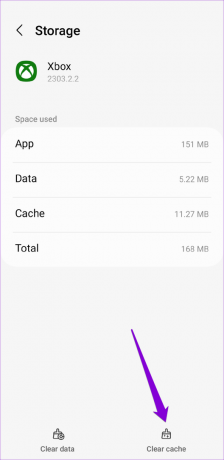
8. Atjauniniet lietotni
Ja joprojām nesaņemat Xbox lietotnes paziņojumus savā Android vai iPhone tālrunī, iespējams, ir problēma ar pašu lietotni. Jūs varat pārbaudiet, vai ir pieejama jaunāka lietotnes versija App Store vai Play veikalā.
Xbox lietotne Android ierīcēm
Xbox lietotne iPhone
Palieciet spēlē
Tas nav jautri, ja Xbox lietotne neinformē jūs par spēļu ielūgumiem un saņemtajiem ziņojumiem. Vairumā gadījumu problēmu rada atbilstošu atļauju trūkums vai fona datu ierobežojums. Tālāk sniegtajos komentāros pastāstiet mums, kurš padoms palīdzēja novērst Xbox lietotnes paziņojumu nedarbošanās problēmu.
Pēdējo reizi atjaunināts 2023. gada 5. aprīlī
Iepriekš minētajā rakstā var būt ietvertas saistītās saites, kas palīdz atbalstīt Guiding Tech. Tomēr tas neietekmē mūsu redakcionālo integritāti. Saturs paliek objektīvs un autentisks.
Sarakstījis
Pankils Šahs
Pankils pēc profesijas ir būvinženieris, kurš sāka savu ceļu kā rakstnieks vietnē EOTO.tech. Viņš nesen pievienojās Guiding Tech kā ārštata rakstnieks, lai sniegtu norādījumus, paskaidrojumus, pirkšanas rokasgrāmatas, padomus un ieteikumus operētājsistēmām Android, iOS, Windows un Web.



